Access 空白削除: データクレンジング

データクレンジングは、データの品質を向上させるために欠かせないプロセスであり、その中でも「Access 空白削除」は重要な役割を果たします。この記事では、Accessを使用してデータベースから不要な空白を削除する方法を詳しく解説します。 空白の存在はデータの正確性や一貫性に影響を及ぼすことがあるため、その除去はデータ分析や報告の精度を向上させることに繋がります。また、Accessの機能をフルに活用し、効率的にデータクレンジングを行う方法も紹介します。データ管理や分析に関わる全ての方に、役立つ情報をお届けします。
Accessで空白を消すには?
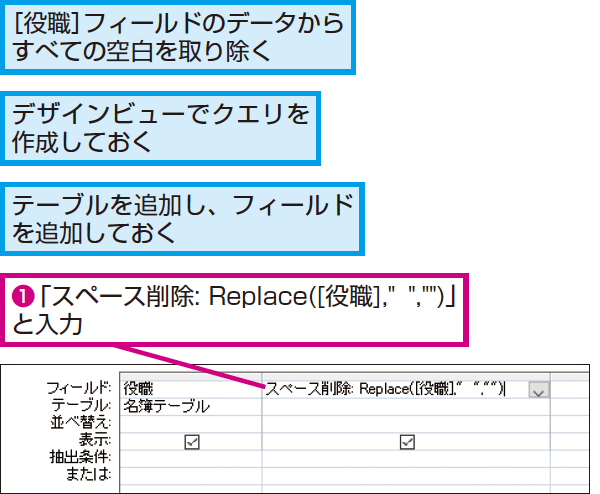
Access で空白を消すには、主に3つの方法があります。まず、クエリを使用してデータベース内の空白を削除することができます。次に、VBA (Visual Basic for Applications) を使用してマを作成し、特定のフィールドから空白を削除することもできます。最後に、データ シート ビューで直接編集することも可能です。それぞれの方法には長所と短所がありますが、効率的にデータをクリーニングすることができます。
Access でクエリを使用して空白を削除する方法
クエリを使用して空白を削除する方法は、大量のデータを一括で処理するのに適しています。更新クエリを使用することで、テーブル内の特定のフィールドから空白を削除することができます。以下に手順を示します。
- 「クエリのデザイン」ビューを開きます。
- 「更新クエリ」を選択します。
- 更新するテーブルとフィールドを選択します。
- 「更新する」行に、空白を削除するための式(例:
Trim([フィールド名]))を入力します。 - 「実行」ボタンをクリックしてクエリを実行します。
VBA を使用して空白を削除する方法
VBA (Visual Basic for Applications) を使用してマを作成することで、より複雑なデータクリーニングが必要な場合に効果的です。VBA を使用することで、特定の条件に基づいて空白を削除することができます。以下に手順を示します。
- 「VBA エディタ」を開きます。
- 新しいモジュールを作成します。
- 以下のようなコードを記述します:
Sub RemoveBlanks() Dim db As DAO.Database Dim rs As DAO.Recordset Set db = CurrentDb Set rs = db.OpenRecordset(テーブル名) Do While Not rs.EOF rs.Edit rs!フィールド名 = Trim(rs!フィールド名) rs.Update rs.MoveNext Loop rs.Close Set rs = Nothing Set db = Nothing
End Sub
- 「実行」ボタンをクリックしてマを実行します。
データ シート ビューで直接空白を削除する方法
データ シート ビューで直接編集することも可能です。この方法は、少量のデータを処理する場合に適しています。ただし、大量のデータを処理する場合は時間がかかる可能性があります。以下に手順を示します。
- テーブルを開き、「データ シート」ビューで表示します。
- 空白を削除したいフィールドを選択します。
- 「ホーム」タブの「置換」ボタンをクリックします。
- 「検索する内容」に空白文字(スペース)を入力します。
- 「置換する内容」には何も入力せずに空のままにします。
- 「すべて置換」ボタンをクリックして空白を削除します。
AccessのNullと空白の違いは?

AccessのNullと空白の違いは、データベースの integridad と情報の正確性に直接影響します。Nullとは、値が存在しないことを意味します。つまり、データがまだ入力されていないか、適用されない場合に使います。一方、空白(または空文字列)は、 technically 0文字の文字列を指します。これは、何か値が存在するが、それが何も表示されないことを示します。データクレンジングの過程で、これらの違いを理解することは、正確なデータ分析と処理を保証する上で重要です。
Nullと空白の基本的な違い
Nullと空白の基本的な違いは、それぞれが表す意味にあります。Nullは値が存在しないことを示し、空白は空の文字列を示します。データベースの操作において、これらの区別は以下の点で重要です:
- Nullは数値や日付のフィールドでも使用でき、計算や比較に影響を与えます。
- 空白は文字列フィールドで主に使用され、文字列操作関数に影響を与えます。
- Nullと空白は、クエリやレポートの結果に異なる影響を及ぼす可能性があります。
Nullと空白の影響
Nullと空白は、データベースの操作と分析に異なる影響を及ぼす可能性があります。具体的には、以下の点に注意が必要です:
- 統計計算: Nullは計算から除外されますが、空白は通常、0として扱われるため、平均や合計に影響を与えます。
- 条件比較: Nullは条件式で特別な扱いが必要で、標準的な比較演算子では常にFalseになります。一方、空白は通常の文字列として扱われます。
- データの一貫性: Nullと空白の区別が模糊不清な場合、データの一貫性が損なわれる可能性があります。
データクレンジングでの対処方法
データクレンジングの過程で、Nullと空白を適切に処理することはデータの正確性を保証する上で重要です。以下の方法が一般的に使用されます:
- Nullの処理: Nullを特定のデフォルト値に置き換える、またはユーザ入力の確認を促すなどの方法があります。
- 空白の処理: 空白を削除する、または具体的な値に置き換えるなどの方法があります。
- 自動化ツールの使用: AccessのクエリやVBAスクリプトを使用して、Nullと空白の処理を自動化することができます。
データクレンジングとデータクリーニングの違いは何ですか?
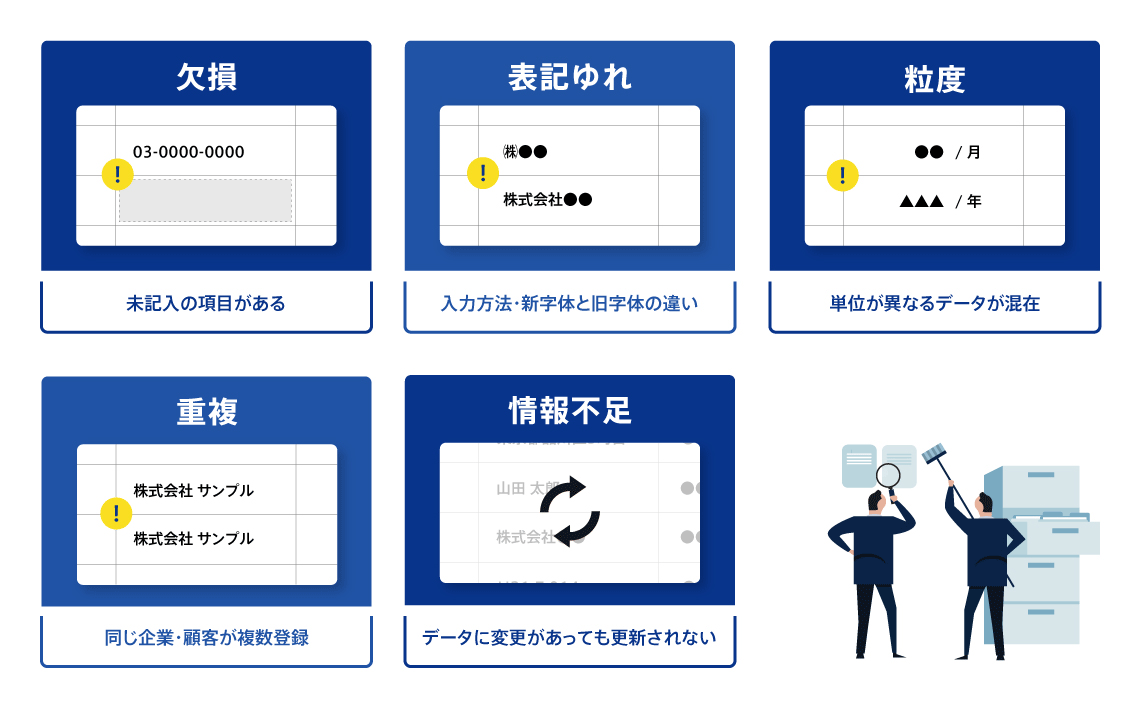
データクレンジングとデータクリーニングは、データの品質を向上させるために使用される関連するプロセスですが、一部の重要な違いがあります。データクレンジングは、データの一貫性、正確性、完全性を確保するために行われる包括的なプロセスを指します。これには、重複したデータの削除、無効なデータの修正、欠落しているデータの補完などが含まれます。一方、データクリーニングは、特定の問題を解決するために行われるより具体的なタスクを指すことが多いです。例えば、空白の削除やフォーマットの統一などが挙げられます。
データクレンジングの定義
データクレンジングは、データの品質を向上させるための包括的なプロセスです。以下に主な特徴を挙げます:
- データの一貫性を確保する。
- データの正確性を確認する。
- データの完全性を向上させる。
データクリーニングの定義
データクリーニングは、データの特定の問題を解決するための具体的なタスクです。以下に主な特徴を挙げます:
- 空白や不正な値を削除する。
- データのフォーマットを統一する。
- 重複したデータを削除する。
Accessでの空白削除とデータクレンジング
Accessでのデータクレンジングは、データベースの品質を向上させるために重要なステップです。以下に主な手順を挙げます:
- 空白を削除する:`TRIM`関数を使用して、フィールドの先頭や末尾の空白を削除できます。
- 重複したデータを削除する:クエリを使用して重複するレコードを特定し、削除できます。
- フォーマットを統一する:`REPLACE`関数を使用して、特定の文字列を置換し、フォーマットを統一できます。
Accessで大量データを削除するにはどうすればいいですか?
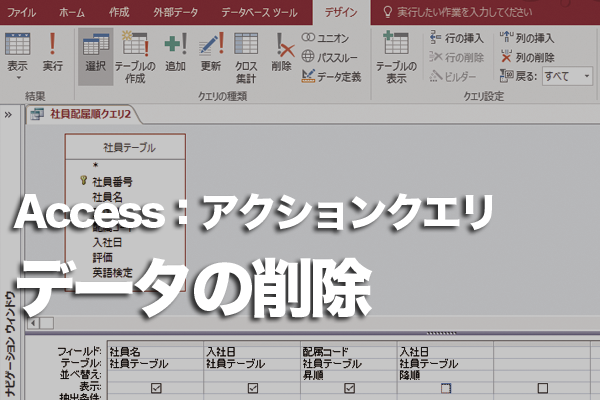
Accessで大量データを削除するには、まずデータクレンジングを行うことが重要です。データクレンジングは、データの品質を向上させ、不要なレコードや空白を削除することで、データベースの効率と正確性を高めます。以下に、Accessで大量データを削除する手順を紹介します。
1. クエリを使用して大量データを削除する
クエリを使用して大量のデータを削除する方法は、効率的で安全な手段です。以下の手順に従ってください。
- まず、削除したいテーブルを開きます。
- 次に、「クエリ設計」をクリックし、削除したいテーブルを選択します。
- クエリの種類を「削除」に変更します。
- 削除条件を設定し、実行ボタンをクリックしてデータを削除します。
2. 空白データの検出と削除
空白データは、データの整合性を損なう原因となります。以下に、空白データを検出して削除する方法を紹介します。
- まず、空白データを検出するためのクエリを作成します。
- 「クエリ設計」をクリックし、対象のテーブルを選択します。
- フィールドにIsNullやTrim関数を使用して、空白データを検出します。
- 検出されたデータを削除クエリで削除します。
3. データのバックアップ
大量データを削除する前に、データのバックアップを取ることは非常に重要です。以下の手順に従ってください。
- まず、削除予定のデータを含むテーブルを選択します。
- 「外部データ」タブをクリックし、適切なフォーマットでデータをエクスポートします。
- エクスポートしたデータを安全な場所に保存します。
- バックアップが完了したら、削除クエリを実行してデータを削除します。
Access 空白削除: データクレンジングの重要性
データクレンジングは、データの品質を向上させるために、不完全な、不正確な、または重複したデータを削除または修正するプロセスです。Accessで空白削除を行うことは、データベースの整合性を保ち、データ分析の精度を向上させるために重要です。
Accessにおける空白データの問題点
Accessデータベースに空白データが存在することは、データの解析や報告に支障をきたすことがあります。空白データは、データ入力のミスやデータの移行の過程で発生することが多く、これらのデータを放置すると、データの信頼性や分析の正確性が低下してしまいます。
データクレンジングのメリット
データクレンジングを行うことで、以下のようなメリットがあります。 1. データの信頼性向上 2. データ分析の効率化 3. データベースのメンテナンスコスト削減 4. より正確なビジネス上の意思決定
Accessで空白データを削除する方法
Accessで空白データを削除する方法は以下の通りです。 1. クエリを使用して空白データを検索 2. 検索結果を元に、空白データを削除または置換 これらの手順を踏むことで、データベースの整合性を保ちながら、空白データを効果的に削除することができます。
データクレンジングのベストプラクティス
データクレンジングを効果的に行うために、以下のベストプラクティスを遵守することが重要です。 1. 定期的なデータクレンジングの実施 2. データ入力時のチェック機能の活用 3. データクレンジングプロセスの文書化 4. スタッフへのデータクレンジングの重要性の啓発
データクレンジングをサポートするツール
Accessだけでなく、データクレンジングをサポートするさまざまなツールがあります。例えば、Microsoft Excelの「データのクレンジング」機能や、専用のデータクレンジングソフトウェアを活用することで、効率的にデータの整理を行うことができます。
| データクレンジングの段階 | 説明 |
| データの検証 | データが正確性、完全性、整合性を満たしているか確認する。 |
| データの標準化 | データを一貫性のある形式に変換する。 |
| 重複データの削除 | 重複しているデータを特定し、削除する。 |
| データの補完 | 不足しているデータを補う。 |
よくある質問
Accessでのデータクレンジングとは何ですか?
データクレンジングは、データベース内の不正確な、不完全な、または重複したデータを識別し、修正または削除するプロセスです。Microsoft Accessにおいては、データクレンジングはデータの品質を向上させるためには不可欠な手順です。クレンジングプロセスには、スペルチェック、形式の標準化、重複の削除、無効なデータの削除などが含まれます。これにより、データ分析や報告の正確性が向上し、意思決定プロセスが改善されます。
Accessでの空白削除はどのように行いますか?
Accessで空白削除を行うには、まず対象のフィールドを選択し、[ホーム]リボンの[検索と選択]グループの[ 置換] をクリックします。[検索と置換]ダイアログボックスで、[検索]ボックスに空白を入力し、[置換]ボックスは空のままにして、[検索を置換]ボタンをクリックします。これにより、フィールド内のすべての空白が削除されます。さらに、クエリを使用してトリム関数を適用し、先頭および末尾の空白を削除することもできます。これにより、データの一貫性が保たれ、データ操作が効率化されます。
Accessでデータクレンジングに使用される主な機能は何ですか?
Accessには、データクレンジングを効果的に行うための主な機能がいくつかあります。まず、クエリは、特定の条件に一致するデータを検索、並べ替え、更新するための強力なツールです。また、データの検証機能を使用すると、フィールドに入力できるデータの種類や範囲を制限でき、データの整合性を保つことができます。インポート/エクスポート機能は、外部データソースからのデータのインポートや、データのエクスポートを行う際に、データ変換やクレンジングを行うことができます。これらの機能を活用することで、Accessでのデータクレンジングを効率的に行うことができます。
Accessでのデータクレンジング後のベストプラクティスは何ですか?
データクレンジング後は、データの品質を維持し、将来のクレンジング作業を最小限に抑えるために、ベストプラクティスに従うことが重要です。まず、データ入力の際には、ガイドラインやルールを設けることで、データの正確性と一貫性を確保します。また、定期的なデータバックアップを行い、データ損失を防ぎます。また、データクレンジングは一回限りの作業ではなく、継続的に行うべきプロセスです。データの定期的な点検とクレンジングをスケジュールに組み込むことで、データベースの品質を維持し、信頼性の高いデータ分析を実現します。
Access 空白削除: データクレンジング に類似した他の記事を知りたい場合は、Access 機能と使い方 カテゴリにアクセスしてください。

関連記事